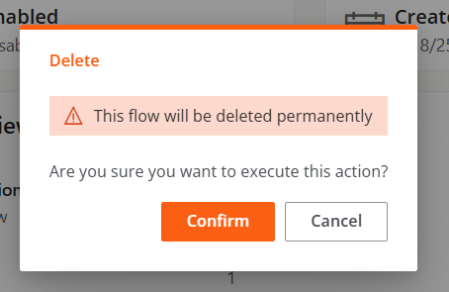Flujos
Flujos es una funcionalidad que permite definir secuencias de automatización para ejecutar acciones programadas sobre los dispositivos según la evaluación de condiciones lógicas preestablecidas.
Esta herramienta simplifica las acciones de diagnóstico proactivo, soluciona los problemas rápidamente cuando hay un enfoque en su detección y ofrece una vía muy eficiente para habilitar mecanismos de autorremediación ante incidencias recurrentes. Además, permite que los equipos técnicos puedan acoplar los dispositivos a las configuraciones definidas por la organización, evaluándolas de forma periódica y adaptándolas en caso de que se requiera.
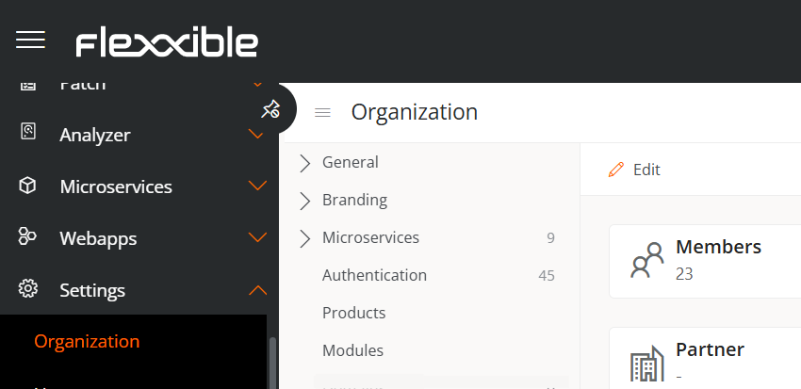
La vista de lista presenta los flujos creados en la organización, además de la siguiente información:
-
Nombre. Nombre del flujo.
-
Descripción. Propósito del flujo.
-
Tipo. Ámbito de ejecución del flujo, determinado por el tipo de microservicio que se desea ejecutar. Puede hacerse a nivel de sesión de usuario, con los permisos correspondientes, o a nivel de dispositivo, con acceso administrativo.
-
Solo detección. Si se ha activado, significa que se evaluarán las condiciones a modo de "muestreo" para detectar aquellos dispositivos en los que estas se cumplen, pero no ejecutará el microservicio definido.
-
Tiempo de reutilización. Define el periodo mínimo que debe transcurrir antes de que una condición se evalúe nuevamente, después de que se haya cumplido y ejecutado una acción:
- Cuando una condición de un flujo se cumple, se ejecuta una acción.
- Comienza a contarse el tiempo de reutilización.
- Durante ese tiempo, no se volverá a evaluar si la condición se cumple.
- Una vez transcurrido el periodo, la condición se evaluará nuevamente.
-
Por ejemplo, si el tiempo de reutilización está configurado en 24 horas, la condición se evaluará y ejecutará (si se cumple) una vez al día, aunque la condición se mantenga activa.
-
El tiempo de reutilización no aplica cuando la acción es un microservicio que reinicia el dispositivo. En este caso, si la condición se cumple, la acción se ejecuta sin esperar.
-
El parámetro de configuración para el tiempo mínimo de reutilización en de 10 minutos.
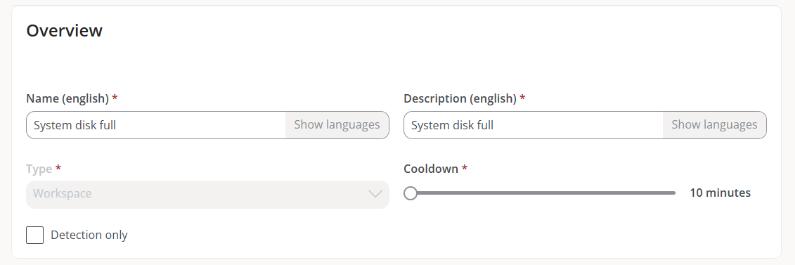 info
infoSi se reinicia FlexxAgent o el dispositivo, el contador del tiempo de reutilización se interrumpe y comienza desde cero.
-
Habilitado. Indica si el flujo está Habilitado o Deshabilitado.
Al hacer clic sobre un registro de la tabla, se accede al detalle de su configuración:
Sobre la tabla, el botón Nuevo permite crear un flujo. Para más información, por favor consulta esta guía.
Visión general
Almacena los datos de configuración del flujo. Está dividida en tres pestañas:
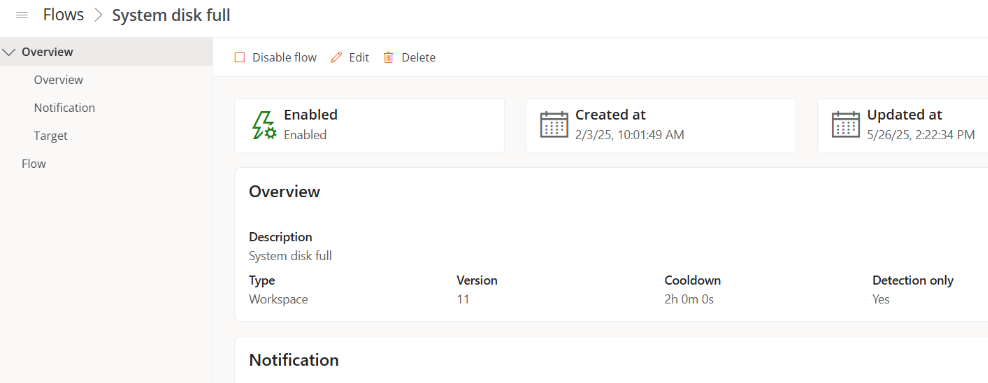
Visión general
Ofrece información general del flujo: Descripción, Tipo, Tiempo de reutilización y si está configurado para Solo detección. También informa sobre la Versión, que se incrementa en uno cada vez que el flujo se edita.
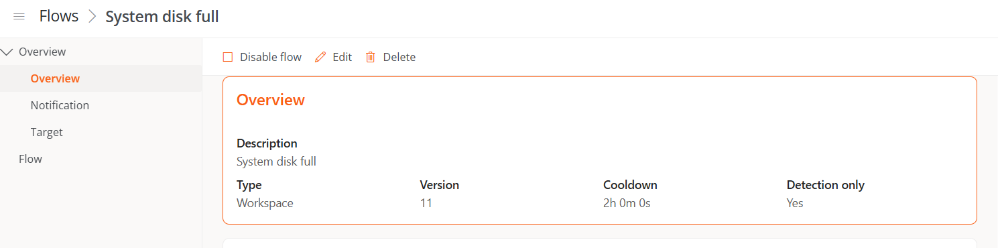
Muestra un mensaje en lenguaje natural que informa a cuántos dispositivos aplicará ese flujo, así como la cantidad de veces que evaluará la condición.
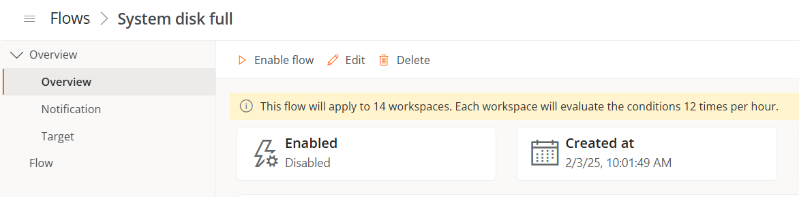
Notificación
Detalla las notificaciones que el sistema operativo enviará a los usuarios al comenzar y finalizar la ejecución de los flujos.
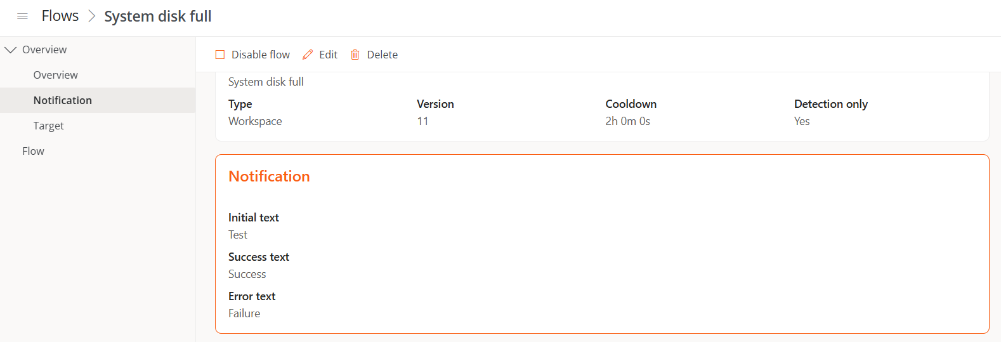
- Texto inicial. Contenido de la notificación que se enviará a los usuarios al inicio de la ejecución.
- Texto de éxito. Contenido de la notificación que se enviará a los usuarios después de una ejecución exitosa.
- Texto de error. Contenido de la notificación que se enviará a los usuarios después de una ejecución con errores.
Destino
Especifica los dispositivos o grupos de dispositivos en los que se ejecutará el flujo.
- Todos los workspaces. Todos los dispositivos de la organización.
- Workspaces. Dispositivos específicos.
- Grupos de workspaces. Grupos de workspaces específicos.
- Grupos de reporte. Grupos de reporte específicos.
Flujo
Muestra el diagrama de flujo: las condiciones a evaluar, los umbrales requeridos y la acción que se ejecutará en el dispositivo si los parámetros se cumplen.
Para más información sobre cómo crear un flujo, por favor consulta esta guía.
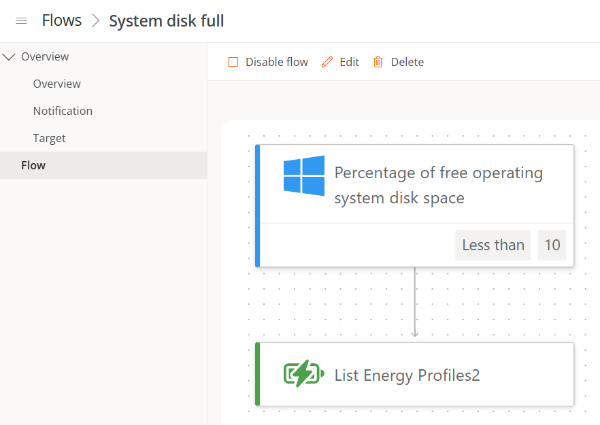
Condiciones del flujo
Las condiciones del flujo permiten definir los criterios bajo los cuales se activarán las acciones automatizadas. Todas las condiciones descritas a continuación son compatibles con dispositivos que operan con el sistema operativo Windows.
Existencia de un proceso en curso
Realiza evaluaciones periódicas para verificar si un proceso está en ejecución, con intervalos ajustables de entre 15 segundos y 5 minutos.
Identificador de registro de eventos de Windows detectado
Busca eventos específicos en el Visor de eventos de Windows, en intervalos de 5 a 20 minutos.
Los eventos se identifican mediante el formato:
<logName>:<Provider>:<id>
Ejemplo:
System:Microsoft-Windows-Winlogon:7001
Donde:
- logName = System
- Provider = Microsoft-Windows-Winlogon
- id = 7001
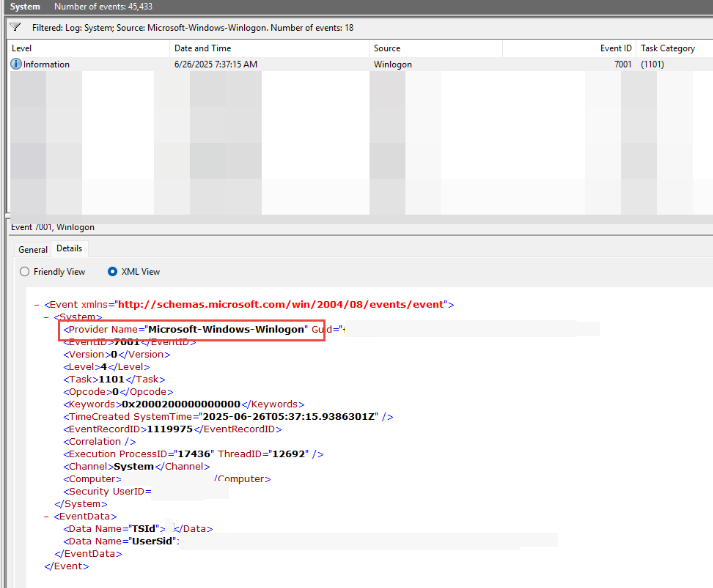
Versión del sistema operativo
Obtiene la versión del sistema operativo en intervalos de entre 1 y 12 horas, usando operadores que permiten comparar si el valor es igual, comienza, termina o contiene una cadena específica.
Idioma del sistema operativo
Detecta el idioma del sistema operativo en intervalos de 1 a 12 horas, usando operadores que permiten comparar si el valor es igual, comienza, termina o contiene una cadena específica.
Porcentaje de espacio libre en disco del sistema operativo
Evalúa el espacio libre en disco, permitiendo establecer un porcentaje objetivo. Se revisa en intervalos de 5 a 60 minutos.
Cron Match
Verifica si la fecha y hora actuales coinciden con la programación definida gráficamente en el campo Valor. Si hay coincidencia, se ejecutará la acción programada.
- Comprobar cada. Especifica la frecuencia con la que el sistema evaluará si se cumple la programación. Este valor debe ajustarse en función de la programación indicada.
- Valor. Permite configurar el horario, periodicidad y recurrencia que determinará cuándo se ejecutará la acción.
El formulario permite definir un Patrón de recurrencia a través de las siguientes opciones:
- Diario. Indica a qué hora y cada cuántos días se debe ejecutar la acción, así como si esta debe realizarse únicamente de lunes a viernes.
- Semanal. Permite definir a qué hora, cada cuántas semanas y en qué días de la semana se ejecutará la acción.
- Mensual. Establece a qué hora y en qué día del mes se ejecutará la acción.
- Intervalo. Determina cada cuántos minutos se ejecutará la acción dentro de un día o en un rango horario específico.
- Cron personalizado. Permite ingresar manualmente una cadena en formato estándar cron, útil para configuraciones personalizadas y avanzadas.
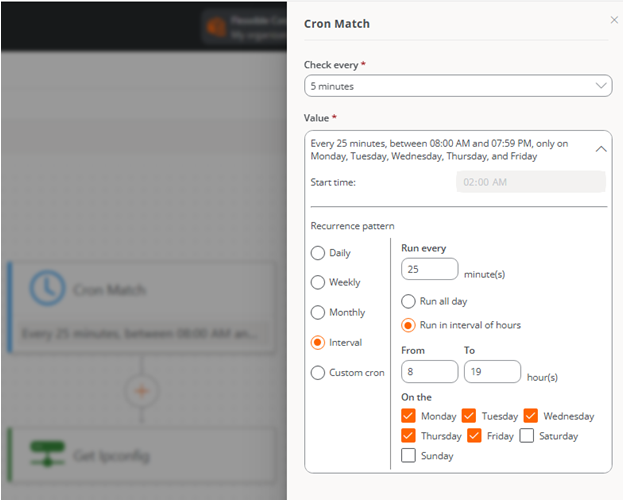
En la parte superior del formulario, se muestra un resumen (en texto) de la programación configurada para confirmar que es la deseada.
Las horas se definen según el huso horario del usuario que edita el Cron Match, excepto en el caso de un Cron personalizado, donde las horas se especifican en el horario estándar UTC.
Para comprobar la sintaxis de programación de cron existen muchas referencias. Por ejemplo: crontab.guru
Si se desea implementar condiciones de flujo personalizadas —como evaluar el tiempo de actividad en días, verificar el estado actual de los servicios o cualquier otro parámetro que pueda analizarse localmente desde el dispositivo— por favor, consulta con Flexxible.
Acciones
Las acciones son los microservicios que han sido programados para ejecutarse automáticamente cuando se cumplen las condiciones preestablecidas del flujo.
Para agregar una acción al crear o modificar un flujo, se debe hacer clic sobre la condición correspondiente y, a continuación, seleccionar Agregar condición para elegir uno de los microservicios disponibles.
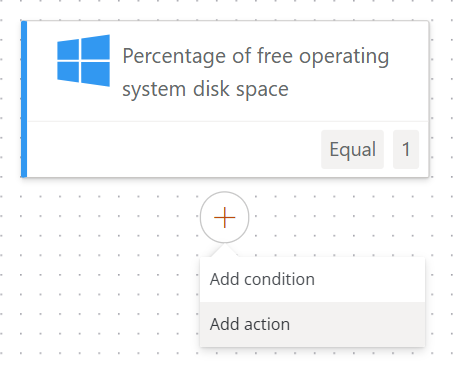
Los microservicios solo se mostrarán en el listado si están habilitados para la organización. Para más información sobre cómo habilitarlos, por favor consulta la documentación de Microservicios.
Gestión del flujo
Una vez creado un flujo, este puede gestionarse mediante las siguientes opciones:
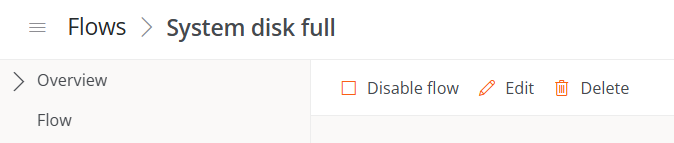
Habilitar/Deshabilitar flujo
Permite activar o desactivar el flujo en una organización. El estado actual del flujo puede consultarse desde la tabla que contiene el listado de flujos o en Visión general.
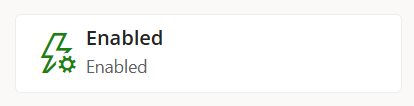
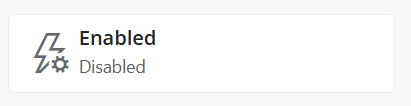
Editar - Visión general, Notificación y Destino
Al hacer clic en Editar desde las pestañas Visión general, Notificación o Destino, es posible modificar las configuraciones definidas durante la creación del flujo.
-
Visión general
Permite editar el nombre del flujo, su descripción, el ámbito de ejecución, el tiempo de reutilización y la opción de ejecutar o no el microservicio una vez cumplidas las condiciones. Cada campo está explicado en la sección Visión general y en la guía Ejecutar microservicios de forma programada.
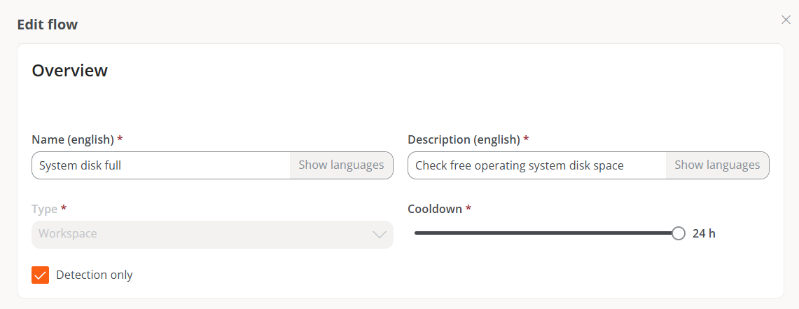
-
Notificación
Permite activar o desactivar el envío de notificaciones a los usuarios, así como editar su contenido. Los tipos de mensajes disponibles se explican en la sección Notificación y en la guía Ejecutar microservicios de forma programada.
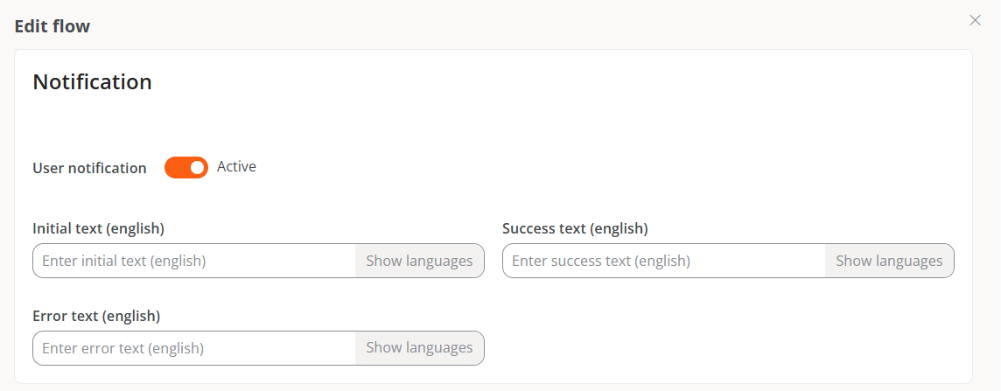
-
Destino
Permite definir los dispositivos destinatarios del flujo. Desde el botón
Aplicar ase puede elegir si el flujo se aplicará a todos los dispositivos de la organización, a dispositivos específicos, a grupos de workspaces o a grupos de reporte.
Editar - Flujo
Si se hace en clic en Editar desde la pestaña Flujo, se podrán modificar las condiciones y acciones que lo componen.
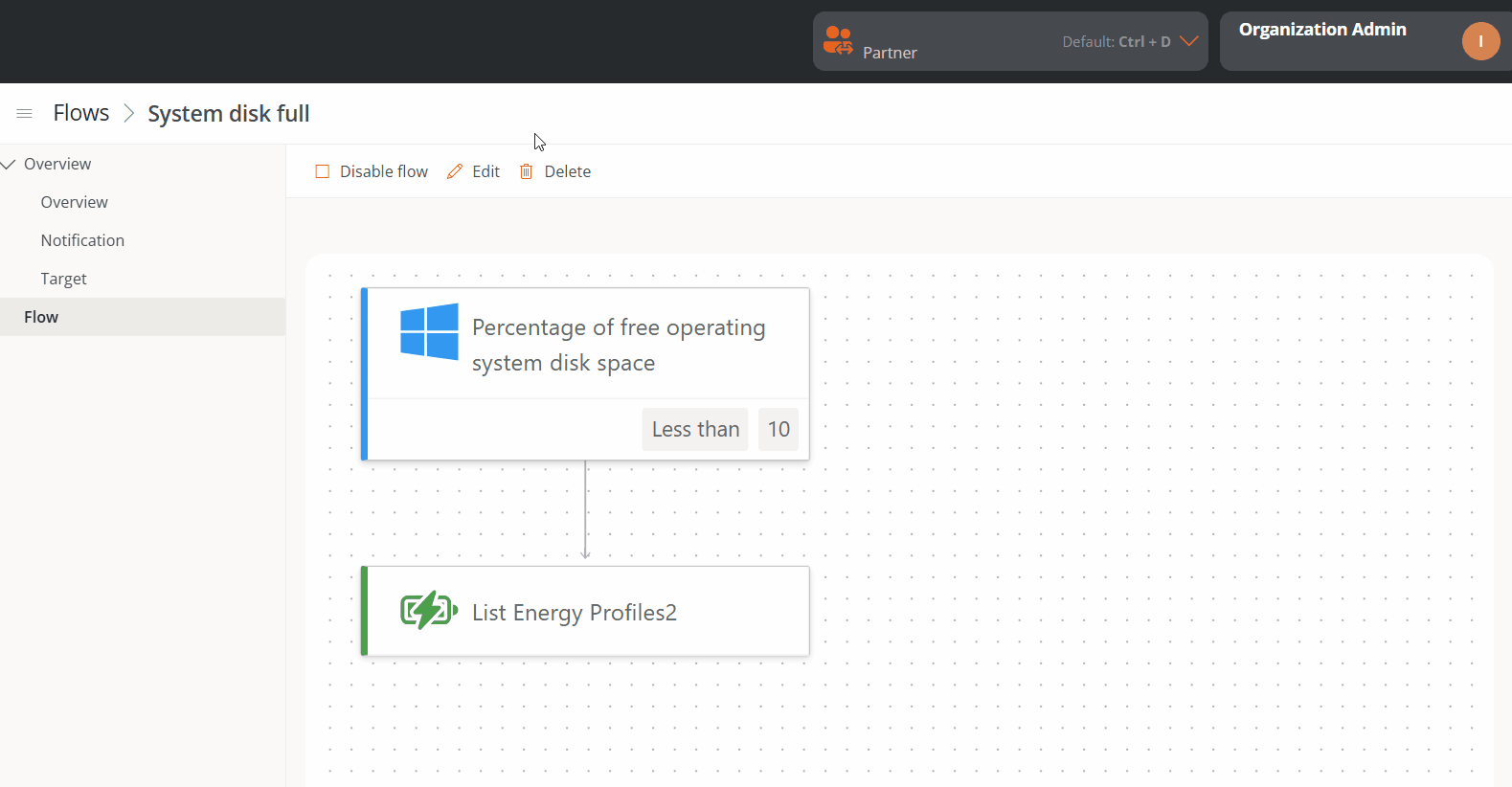
Los cambios realizados en un flujo pueden tardar hasta 15 minutos en aplicarse a todos los dispositivos vinculados.
Eliminar
Permite eliminar el flujo de forma permanente.